Cómo instalar y configurar el escáner de vulnerabilidades Nessus en Kali Linux
«Nada está libre de fallos en el universo», esto también es cierto para los sistemas de información. Ya sean sistemas informáticos, aplicaciones móviles, sitios web o dispositivos IOT, todos están rodeados de un riesgo inherente. Todos los días surgen vulnerabilidades y los especialistas en seguridad se dedican a solucionarlas y los hackers a explotarlas. Los especialistas en seguridad utilizan un software especializado llamado escáner de vulnerabilidades que analiza los sistemas en busca de fallos de seguridad y vulnerabilidades. Hay muchas herramientas disponibles en el mercado para el escaneo de vulnerabilidades. Nessus es un ejemplo de este tipo de sistemas.
¿Para qué se utiliza Nessus?
Nessus es una de las herramientas de escaneo de vulnerabilidades más populares que en su día ocupó el primer puesto en la lista de herramientas de seguridad de Nmap Software LLC. Aunque ahora ha caído a la tercera posición de la lista, sigue siendo una potente herramienta de escaneo de seguridad remota. Está disponible para las principales distribuciones de Linux, Mac OS X y Windows 7, 8 y 10. Además, Nessus puede utilizarse con Docker. Sólo tienes que sacar su imagen Docker de aquí.
¿Qué vamos a cubrir?
En esta guía, veremos cómo instalar Nessus en Kali Linux. Empecemos con la instalación y configuración de Nessus.
Requisitos previos
- Cuenta de usuario con privilegios administrativos.
- Conexión a Internet para descargar varios archivos.
Instalación de Nessus en Kali Linux
Nessus viene en tres variantes: Nessus Essentials, Nessus Professional y Tenable.io. Nessus Essentials es de uso gratuito pero está limitado a escanear 16 IPs. Utilizaremos esta variante para esta guía. Entremos en el proceso de instalación:
Paso 1. Dirígete a la página de productos de Tenable para Nessus y haz clic en el botón de descarga bajo la descripción de «Nessus Essentials».
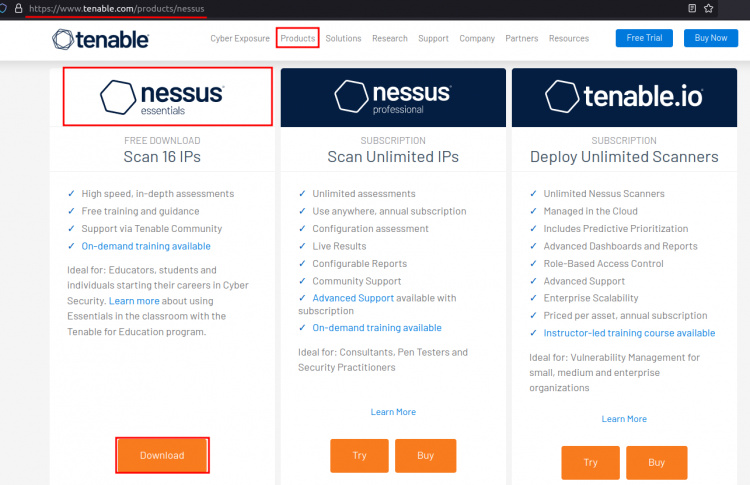
Paso 2. Antes de seguir adelante, primero tenemos que registrarnos con un correo electrónico de empresa:
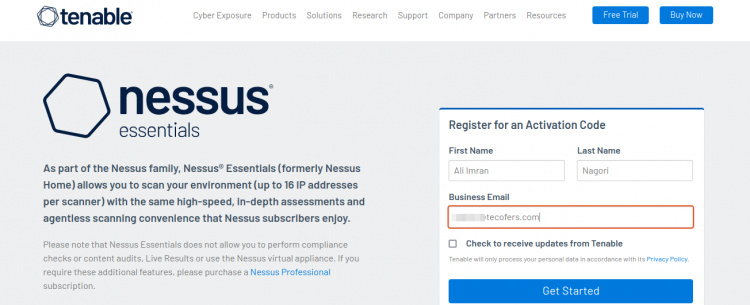
Paso 3. Cuando te hayas registrado, recibirás un enlace en tu correo electrónico para el código de activación. Este código de activación comprobará el producto a instalar. De momento, sólo tienes que hacer clic en Descargar en la nueva página para seguir adelante:

Nota: El código de activación anterior es un código único. Cada vez que instales Nessus, tendrás que obtener uno.
Paso 4. En la página siguiente, elige la versión adecuada para tu sistema. En nuestro caso, elegiremos la opción Kali Linux.
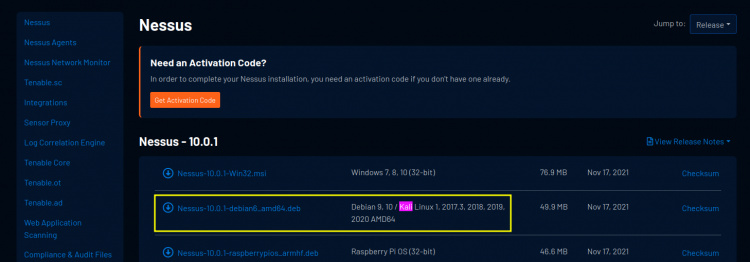
Paso 5. Acepta el Acuerdo de Licencia haciendo clic en el botón «Estoy de acuerdo». Esto iniciará la descarga del archivo:
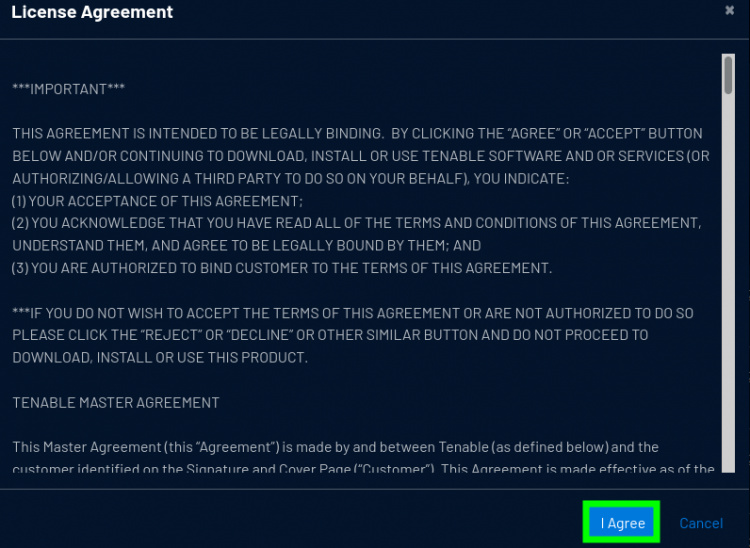
Paso 6. Ahora ve a la carpeta de descarga y ábrela en un símbolo del sistema. Ahora utilizaremos el siguiente comando para instalar el archivo .deb descargado. El nombre del archivo en nuestro caso es ‘Nessus-10.0.1-debian6_amd64.deb’. En tu caso, puede ser ligeramente diferente.
$ sudo dpkg -i Nessus-10.0.1-debian6_amd64.deb
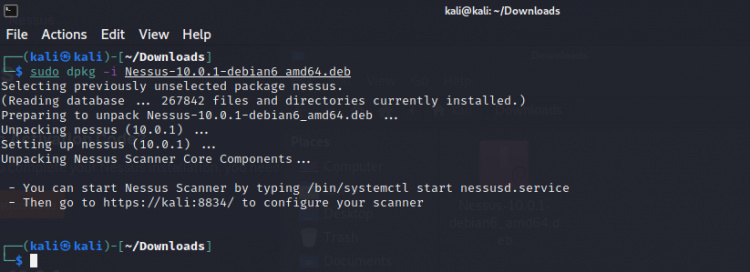
Paso 7. Una vez instalado necesitamos iniciar el servicio Nessus. Para ello, ejecuta el siguiente comando:
$ sudo systemctl start nessusd.service
Para habilitar el servicio para que se inicie automáticamente en el siguiente arranque, utiliza el siguiente comando:
$ sudo systemctl enable nessusd
Comprueba el estado del servicio utilizando:
$ sudo systemctl status nessusd

Paso 8. Bien, ya estamos preparados para configurar Nessus desde el navegador web. Necesitaremos el código de activación que obtuvimos de Tenable, así que tenlo a mano. Ahora abre tu navegador web y navega hasta la url
https://kali:8834/
El puerto por defecto de la interfaz de usuario de Nessus es el 8834, asegúrate de que no está en uso por ningún otro servicio.
Si ves una ventana de advertencia como la que aparece a continuación, haz clic en el botón «Avanzado…» y haz clic en «Aceptar el riesgo y continuar». Esta advertencia surge porque Firefox no confía en los certificados proporcionados por Nessus. Es un comportamiento normal. Para evitar este aviso de SSL, se puede utilizar la configuración del navegador.
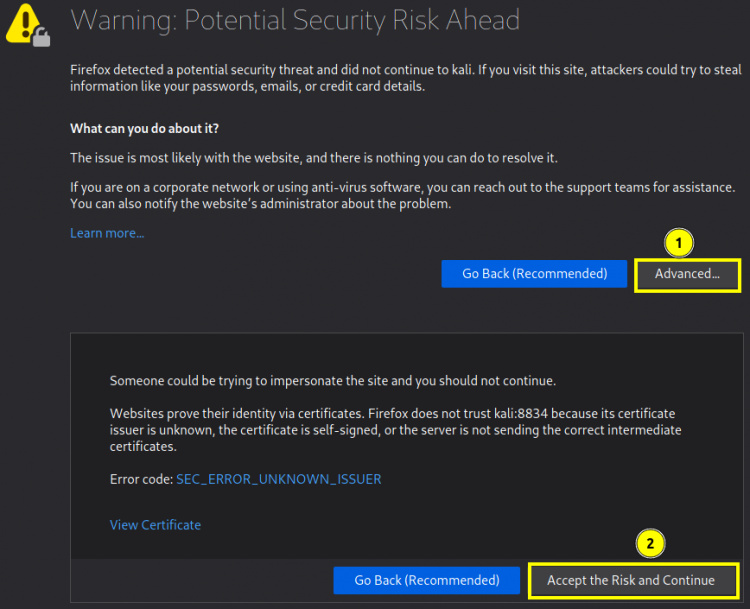
Paso 9. En la ventana de bienvenida, elige la opción Nessus Essentials y haz clic en continuar.
Paso 10. La siguiente ventana te pedirá que introduzcas algunos datos para obtener el código de activación. Como ya lo hemos recibido, podemos saltarnos este paso sin problemas.
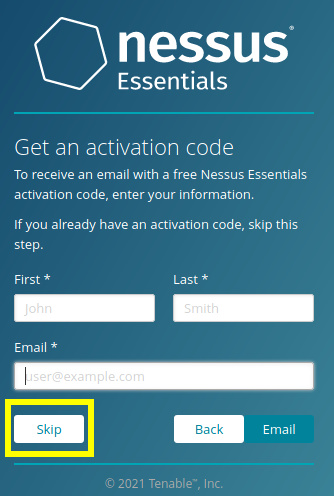 Ahora introduce el código de Activación en la siguiente ventana:
Ahora introduce el código de Activación en la siguiente ventana:
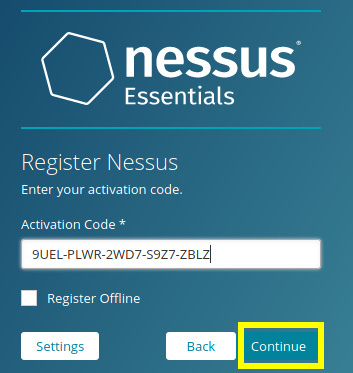 Paso 11. Ahora crea una cuenta de usuario introduciendo un nombre de usuario y una contraseña como se muestra a continuación:
Paso 11. Ahora crea una cuenta de usuario introduciendo un nombre de usuario y una contraseña como se muestra a continuación:
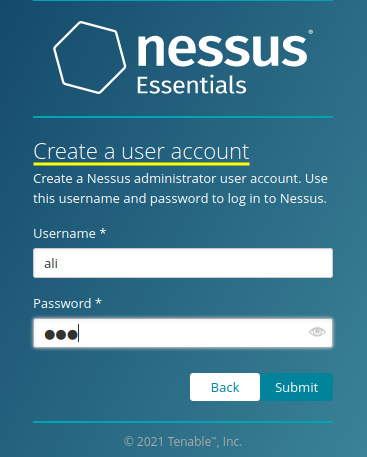
Paso 12. Una vez que hayas enviado la información de la cuenta de usuario, comenzará a descargar varios plugins necesarios:
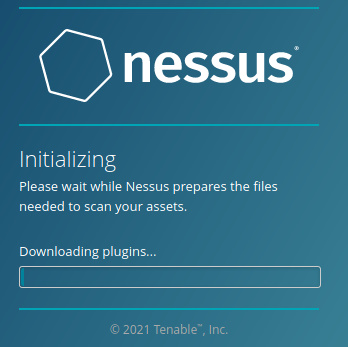
La descarga e instalación de estos plugins puede llevar algún tiempo, así que tómate un descanso y toma un café.
Con la esperanza de que la instalación se haya realizado con éxito, ahora podemos seguir adelante. Ahora verás una ventana de inicio de sesión, introduce los datos de tu cuenta aquí:
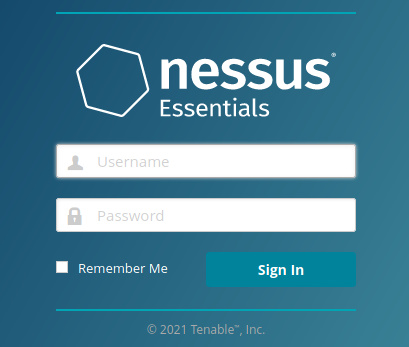
Cuando inicies la sesión, aparecerá una pantalla de bienvenida. Por ahora, cierra esta ventana. Con suerte, más adelante veremos cómo crear una política de exploración de vulnerabilidades personalizada.
Conclusión
La seguridad de la red es una parte crucial de una organización para asegurar sus activos informáticos. Con herramientas como Nessus, podemos identificar las amenazas y vulnerabilidades antes de que sean explotadas por un atacante. Esto ayuda a reducir la superficie de ataque y a mejorar la seguridad general de la red. Para utilizar eficazmente estas herramientas, sugerimos recibir la formación adecuada antes de utilizarlas en un entorno real. Tenable también ofrece formación a la carta para utilizar eficazmente su producto.